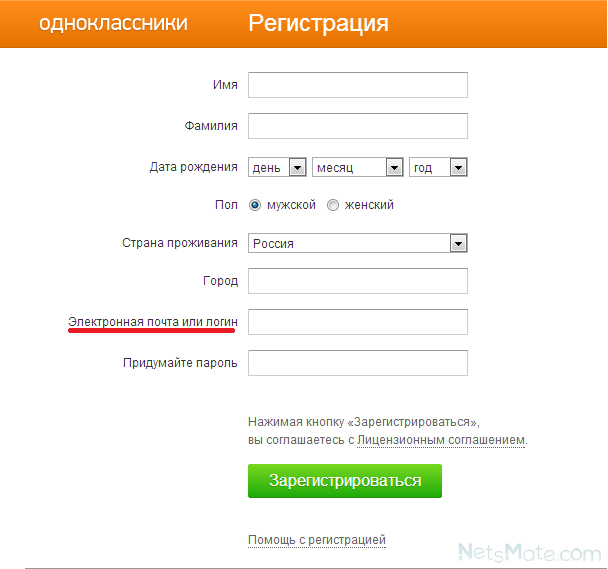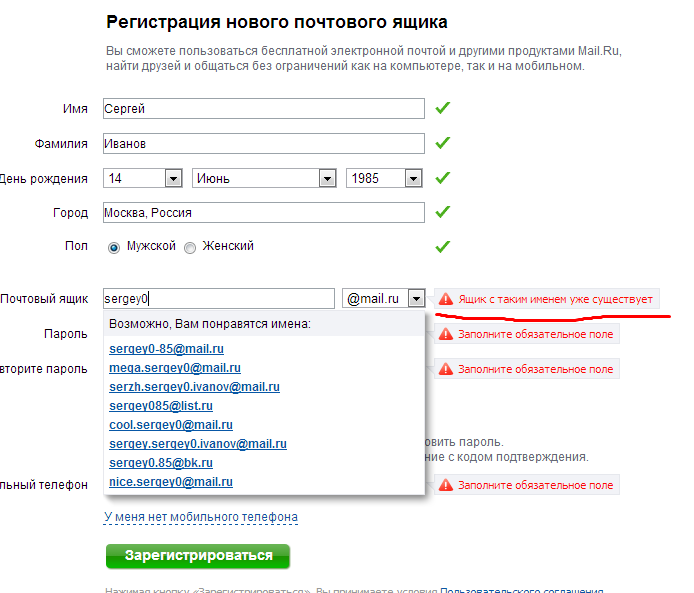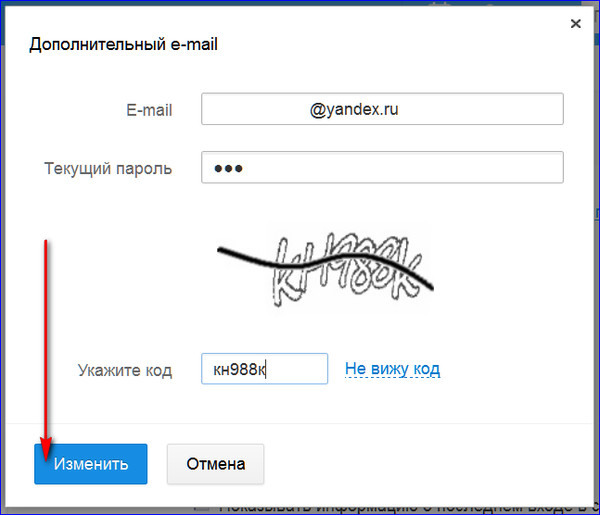Создание e-mail
Все большее количество людей хотят развивать или создавать бизнес, используя возможности интернет. Если Вы новичок, но хотите создать бизнес в интернет, Вам не обойтись без электронной почты. Это технология и служба по пересылке и получению электронных сообщений.
Человека, который придумал электронную почту, зовут Рэй Томлинсон. Будучи программистом, он написал свою e-mail программу в 1971 году для сети APRANET. В сообщении можно передавать текст, рисунки и схемы, аудио и видео файлы. Электронная почта может приходить на любые электронные устройства: компьютер, планшет, смартфон. Все они должны быть подключены к всемирной информационной сети.
Зачем нужна электронная почта?
1. Для обмена информацией и общения.
Благодаря электронной почте многие вопросы решаются почти мгновенно, независимо от того, где находится ваш деловой партнер и друг, в другом городе или на другом материке.
2. Для регистрации на сайтах и получения доступа ко всем возможностям интернета:
- для подписки на рассылки с интересных вам источников;
- для доступа на сайты гос.
 услуг и другие сайты;
услуг и другие сайты; - для покупок в интернет-магазинах;
- для общения на форумах и чатах;
- для создания страниц в социальных сетях.
Какую почту выбрать для бизнеса?
Не вдаваясь в технические подробности, лучше сказать, что есть платные и бесплатные почтовые программы. Вы можете завести любую, а также несколько электронных ящиков. Рекомендую пользоваться бесплатными ресурсами через браузер Google Chrome, Mozilla Firefox, Opera, Яндекс браузер и другие.
Для бизнеса не рекомендую почту Mail. Ее технические службы не пропускают спам, а спамом, по непонятным критериям, могут посчитать важные для вас сообщения. Оперативность информации играет важную роль, а вы не увидели нужное письмо, как это отразится на бизнесе? Можно, конечно, просматривать папку спам, но лучше сразу выбрать хороший почтовый сервис и не тратить попусту время.
Как зарегистрировать почтовый ящик?
Gmail.com – бесплатный почтовый сервис Google.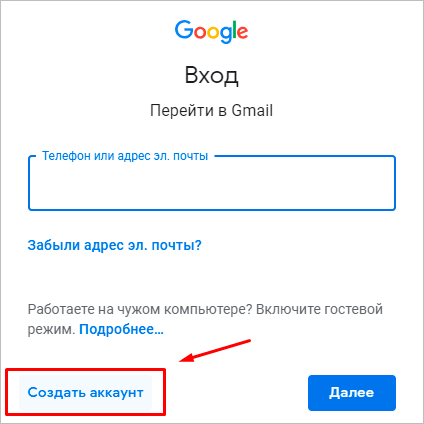 Давайте познакомимся с тем, как можно здесь легко завести свою электронную почту.
Давайте познакомимся с тем, как можно здесь легко завести свою электронную почту.
Главный принцип для новичков — это читай подсказки и уверенно действуй. Подсказки открываются слева от заполняемого окна. Ничего сложного. Все нужные дополнительные настройки можно сделать уже после регистрации электронного ящика.
- Выбираем и указываем страну и жмем на кнопку «Далее». Ура! Теперь вы попадаете на страницу своего аккаунта. С этой страницы заходите в свой почтовый ящик, кликнув в правом верхнем углу на значок сервисов Google.
- Ставим «Дата рождения» и «Пол».
- Открывается анкета, которую надо заполнить. Вписываем имя и фамилию и переходим к следующему пункту «Придумайте имя пользователя». Ставим курсор в это поле, тут же открывается подсказка, какие и сколько символов можно использовать. Придумали.
- Наберите в строке браузера Gmail.com.
- Открывается страница, где находим кнопку «Создать аккаунт» (ваша учетная запись в сети). Жмем на нее.

- Переходим в окно «Придумайте пароль». Сразу же открывается подсказка, как правильно придумать пароль. Плюс можно подробнее разобраться с паролем, кликнув на слово подробнее, выделенное синим. Придумали и записали пароль. Далее нужно подтвердить пароль, набрав его еще раз в следующем окне. Если одинаково не случилось, вам на это укажут, можно переделать.
- Следующие два окна «Телефон» и «Адрес запасной электронной почты» можно указать по желанию. Они могут понадобиться для восстановления и подтверждения аккаунта, когда вы забыли пароль. Лучше подстраховаться.
- Выбираете сервис Почта, нажимаете и попадаете в свой ящик. Важно добавить, что при регистрации можно выбрать функцию «Оставаться в системе», тогда ваш ящик будет открываться автоматически при введении адреса в строке браузера.
Когда вы впервые заходите в свой ящик, то увидите дополнительные настройки-помощники. Заходите в каждую, знакомьтесь и осваивайтесь. Самой важной, на мой взгляд, является «Как пользоваться почтой Gmail».
Как создать электронную почту | Smart Reality
Советы
SmartReality гайды, интернет, электронная почта
В этом руководстве мы покажем вам, как создать электронную почту на самых популярных интернет-площадках России и зарубежья. После этого вы можете получить доступ к своей учетной записи в веб-почте или настроить ее в почтовом клиенте (например, в Microsoft Outlook). Казалось бы решение проблемы банальное, но далеко не у всех получается сделать все правильно с первого раза. К тому же многие площадки запрашивают чрезмерно много личных данных, отбивая всякое желание создавать почтовый аккаунт.
Как создать электронную почту на компьютере
1.
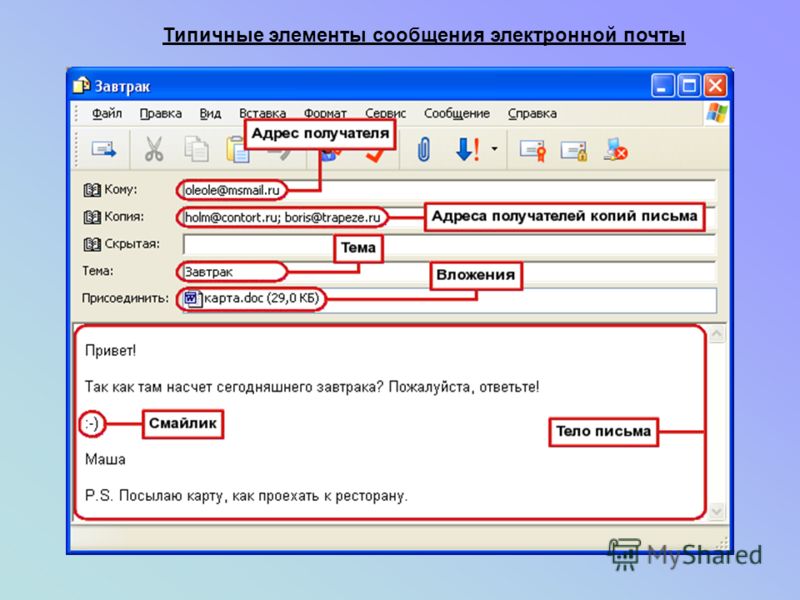 Заводим почту на «Яндексе»
Заводим почту на «Яндексе»● Для начала перейдем на главную страницу поисковика всея Руси — https://yandex.ru. В правом верхнем углу есть большая серая кнопка «Войти в почту», а над ней ссылка «Завести почту». Кликаем на нее левой кнопкой мыши и проваливаемся в форму регистрации почтового ящика.
● Здесь нам нужно указать имя и фамилию (использовать реальные не обязательно), затем придумать логин (название почтового ящика до символа собачки @), и два раза указать будущий пароль. Желательно использовать комбинации из букв и цифр, чтобы электронный ящик был надежно защищен от злоумышленников.
● Не каждый человек захочет указывать номер своего телефона и привязывать к нему почту. Если вы из таких — нажмите на ссылку «У меня нет телефона», после чего форма регистрации предложит вам альтернативный вариант подтверждения личности. Нужно выбрать контрольный вопрос, ввести на него ответ и подтвердить, что вы не робот, посредством ввода капчи.
● Жмем на большую желтую кнопку «Зарегистрироваться» — и новая электронная почта готова.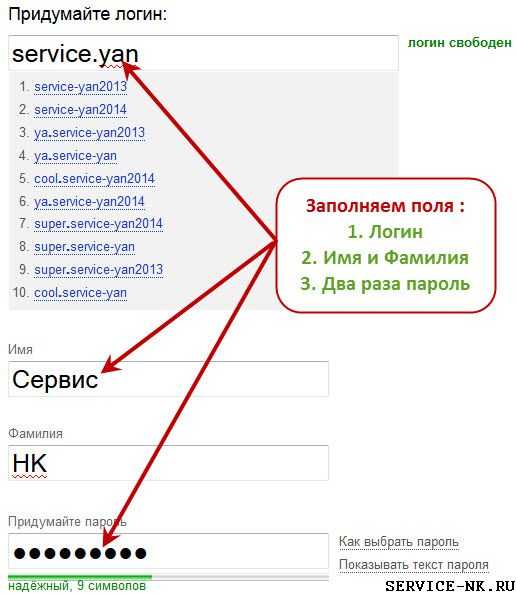 Дальнейшие манипуляции с ней проводятся исключительно по желанию. Так, на открывшейся после регистрации странице, можно сразу загрузить аватар (или вашу фотографию). Нажмите «Выбрать фото» и загрузите желаемую картинку с ПК. Либо кликайте на кнопку «Пропустить».
Дальнейшие манипуляции с ней проводятся исключительно по желанию. Так, на открывшейся после регистрации странице, можно сразу загрузить аватар (или вашу фотографию). Нажмите «Выбрать фото» и загрузите желаемую картинку с ПК. Либо кликайте на кнопку «Пропустить».
● На следующем шаге перед вами откроется веб-интерфейс нового электронного ящика, которым можно поделиться с друзьями и коллегами для получения виртуальных корреспонденций. После этого, кликнув на символ шестеренки в правом верхнем углу, вы сможете более тонко настроить почтовый ящик и его внешний вид.
2. Заводим почту в «MAIL.RU»
● Второй по популярности сервис для организации электронной почты находится по адресу https://mail.ru. Принцип действия схож, но мы тоже разберем его по пунктам, чтобы не запутаться. На этот раз нужная нам форма находится в левом верхнем углу экрана. Жмем кнопку «создать почту» и попадаем на страницу регистрации.
● Заполняем персональные данные. Фамилию и имя можно указать выдуманные, если нет необходимости светить реальные. С информацией о дате рождения — тоже можно схитрить. Вписываем в соответствующее поле логин, выбираем доменное имя (их здесь 5 на выбор). После этого дважды вводим желаемый пароль. А вот телефон придется указывать реальный (если у вас, конечно, нет старой SIM-карты, оформленной на соседа). Без ввода мобильного номера аккаунт, увы, не создать.
С информацией о дате рождения — тоже можно схитрить. Вписываем в соответствующее поле логин, выбираем доменное имя (их здесь 5 на выбор). После этого дважды вводим желаемый пароль. А вот телефон придется указывать реальный (если у вас, конечно, нет старой SIM-карты, оформленной на соседа). Без ввода мобильного номера аккаунт, увы, не создать.
● Впрочем, анкету можно и не заполнять, воспользовавшись сервисом VK Connect. Для этого вам нужно обладать аккаунтом в социальной сети «вКонтакте». Правда, номер телефона все равно придется указывать — это не панацея. После выполнения второго или третьего пункта перед вами откроется веб-интерфейс почтового ящика, который останется лишь настроить.
3. Заводим почту в Google
● Не все любят «Гугл», но сервис этот не менее популярен, чем российские площадки. Заходим на страницу https://www.google.ru и перемещаемся в левый верхний угол экрана и нажимаем на ссылку «Почта». В открывшейся форме выбираем пункт «Создать аккаунт». Далее выбираем статус «Для себя» и двигаемся дальше.
● Вводим имя и фамилию (не обязательно указывать реальные), желаемый логин (будущее название почтового ящика) и дважды прописываем желаемый пароль. Больше никаких данных Google от вас не потребует на этом этапе, поэтому смело жмем кнопку «Далее».
● В следующем окне нам потребуется указать (по желанию) номер телефона и адрес резервной электронной почты (он может быть на любом другом сервисе). Пол и дату рождения указывать обязательно, но если вы не сторонник предоставления личных данных кому попало — можете соврать и здесь, указав «левые» данные. И снова жмем «Далее».
● Читаем (или пролистываем) лицензионное соглашение и нажимаем в самом низу пункт «Другие варианты». Внимательно проверяем настройки персонализации. Например, вы можете отказаться от сохранения истории веб-поиска в аккаунте. После этого кликаем на кнопку «Принимаю», ждем 10 секунд и попадаем в веб-интерфейс свежесозданного электронного ящика.
Итоги
Самым дружелюбным по части сбора пользовательских данных на этапе регистрации оказался именно Google, который не требует мобильного номера телефона и не предлагает вам запоминать ответ на контрольные вопросы. Однако, вы вольны выбирать самостоятельно, какой из сервисов вам больше по душе и удобнее в плане навигации и пользовательского интерфейса. В следующих статьях мы рассмотрим другие варианты создания электронных адресов на базе собственного хостинга и не только.
Однако, вы вольны выбирать самостоятельно, какой из сервисов вам больше по душе и удобнее в плане навигации и пользовательского интерфейса. В следующих статьях мы рассмотрим другие варианты создания электронных адресов на базе собственного хостинга и не только.
Понравилась статья? Поделись с друзьями!
Похожие записи
Создание сообщения электронной почты — служба поддержки Майкрософт
Перспектива
Эл. адрес
Напишите или ответьте
Напишите или ответьте
Создать сообщение электронной почты
- org/ListItem»>
Если в Microsoft Outlook настроено несколько учетных записей электронной почты, появляется кнопка От и отображается учетная запись, которая будет отправлять сообщение. Чтобы изменить учетную запись, нажмите From и выберите учетную запись.
-
В поле Тема введите тему сообщения.
Введите адреса электронной почты или имена получателей в поля Кому , Копия или СК . Разделяйте нескольких получателей точкой с запятой.

Совет: Когда вы начнете вводить имя получателя, Outlook предложит имена людей, которым вы ранее отправляли электронные письма. Те, кому вы отправили электронное письмо последним, будут перечислены как Недавние люди и те, кому вы отправляли электронные письма реже, будут отображаться как Другие предложения . Вы можете выбрать имя из списка, ввести полное имя или адрес электронной почты или нажать
Чтобы выбрать имена получателей из списка в адресной книге, щелкните Кому , Копия или СК , а затем щелкните нужные имена.
Я не вижу поле Bcc . Как мне включить его?
Чтобы отобразить поле СК для этого и всех будущих сообщений, щелкните Параметры , а затем в группе Показать поля щелкните СК .

Щелкните Прикрепить файл , чтобы добавить вложение. Или щелкните Прикрепить элемент , чтобы прикрепить элементы Outlook, такие как сообщения электронной почты, задачи, контакты или элементы календаря.
Совет: Если вам не нравится шрифт или стиль письма, вы можете изменить его внешний вид. Также рекомендуется проверять правописание в сообщении перед отправкой.
Завершив создание сообщения, нажмите Отправить .
Примечание. Если вы не можете найти кнопку «Отправить», возможно, вам необходимо настроить учетную запись электронной почты.
Щелкните Новое электронное письмо или нажмите Ctrl + N .
Почему и как создать профессиональный адрес электронной почты для поиска работы
Вы готовитесь начать поиск работы и задаетесь вопросом, какую электронную почту использовать. У вас есть рабочая и личная электронная почта, которую вы завели 10 лет назад, и она выглядит как [email protected]. Если вы хотите увеличить свои шансы найти работу, не используйте ни то, ни другое.
У вас есть рабочая и личная электронная почта, которую вы завели 10 лет назад, и она выглядит как [email protected]. Если вы хотите увеличить свои шансы найти работу, не используйте ни то, ни другое.
Создать профессиональную электронную почту легко и недорого. Вы должны рассматривать свою электронную почту как часть своего профессионального бренда, чтобы к вам относились серьезно. Вы можете показать свою индивидуальность в сопроводительном письме и, надеюсь, в интервью.
Вот несколько причин, по которым вам следует подумать о создании профессионального адреса электронной почты.
Продемонстрируйте свой профессионализм с помощью электронной почты, которую вы используете для общения с потенциальными работодателями
Скорее всего, вас воспримут всерьез, если вы подаете заявку на должность старшего руководителя с электронным письмом, которое вы форматируете, используя свое имя и фамилию, чем с кокетливым электронным письмом, которое вы создали для своих приложений для знакомств.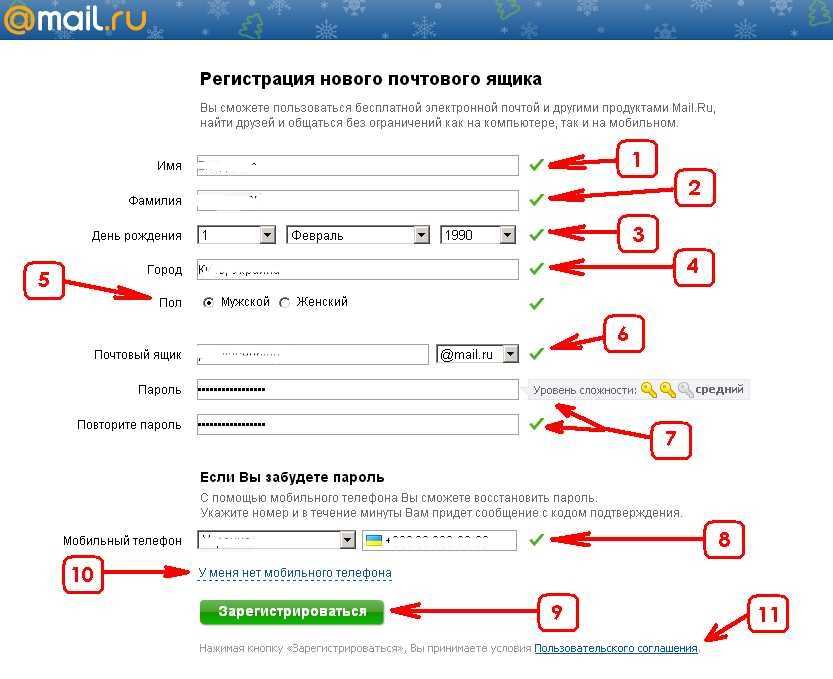 Использование вашего имени позволяет потенциальным работодателям определить, что электронное письмо исходит от кандидата на работу.
Использование вашего имени позволяет потенциальным работодателям определить, что электронное письмо исходит от кандидата на работу.
Это упрощает управление поиском работы
Использование вашей личной электронной почты может увеличить ваши шансы пропустить электронное письмо от потенциального работодателя, который хочет назначить собеседование или отправляет срочные вопросы, которые определят, перейдете ли вы на следующий уровень процесса найма. Создание отдельного электронного письма специально для поиска работы позволяет быстро отслеживать электронные письма и уведомления, которые вы получаете от потенциальных работодателей.
Это ваше знакомство с потенциальными работодателями
Ваш адрес электронной почты — это одна из первых частей информации, которую компания получает от вас, поэтому вы должны рассматривать ее как часть своего бренда. Ваш бренд должен быть простым и профессиональным, как и ваш адрес электронной почты. Есть много способов показать свою индивидуальность, и адрес электронной почты, который вы используете для поиска работы, не является одним из них.
Использование рабочей электронной почты не одобряется
Рекрутеры не рекомендуют использовать рабочую электронную почту для поиска работы. Потенциальные работодатели могут подумать, что вы сделаете то же самое, если они наймут вас и отклонят ваше заявление. Использование вашего рабочего адреса электронной почты может означать, что вы должны сообщить руководству о своих планах покинуть компанию раньше, чем вы хотите, если руководитель или коллега увидит ваш почтовый ящик.
Вот шаги, которые вы можете предпринять, чтобы создать профессиональный адрес электронной почты для вашего следующего поиска работы.
1. Выберите поставщика услуг электронной почты
Существуют известные поставщики электронной почты, такие как Gmail и Outlook, которые можно использовать для настройки учетной записи электронной почты. Если у вас есть веб-сайт, вы можете рассмотреть возможность создания адреса электронной почты с вашим доменом, чтобы помочь вам выглядеть более профессионально в глазах потенциальных работодателей.
Возможно, вы захотите использовать относительно известные платформы, чтобы снизить вероятность того, что отправляемые вами электронные письма попадут в папку со спамом потенциального работодателя. Какую бы платформу вы ни использовали, вы должны убедиться, что отправляемые вами электронные письма легко доступны на любом устройстве. Возможно, вам будет интересно узнать о самых популярных почтовых провайдерах лучше, чем Gmail и Yahoo Mail.
2. Выберите свой адрес
При создании профессионального электронного письма рекомендуется использовать свое имя и фамилию. Например, адрес электронной почты Томаса Моллисона может быть [email protected] или [email protected].
Если у вас обычное имя, а адрес электронной почты уже занят, вы можете поиграть со своим именем, включая средние инициалы или что-то еще, что делает его уникальным. При настройке адреса электронной почты не используйте ничего, что могло бы указать на ваш возраст, например год вашего рождения.
3. Добавить подпись
После того, как вы создали свой адрес электронной почты, вы можете создать подпись электронной почты, которая будет добавляться в конец каждого отправляемого вами электронного письма. Вы можете отформатировать свою электронную подпись, используя следующий формат:
Полное имя |
Номер телефона |
Лицензии и сертификаты
Вы также можете указать свою отрасль или потенциальную должность в своей подписи. Возможно, вам будет интересно узнать, как создать подпись электронной почты с помощью Canva.
4. Убедитесь, что вы получаете уведомления по электронной почте
Перейдите к настройкам своей учетной записи электронной почты и убедитесь, что вы настроили уведомления в соответствии с вашими потребностями, чтобы получать оповещения, когда вы получаете ответ на электронное письмо или новое сообщение. Поскольку вы используете учетную запись электронной почты для поиска работы, вы хотите убедиться, что вы знаете, когда приходят электронные письма, чтобы вы могли быстро ответить. Если ваши уведомления Android не отображаются, вот несколько исправлений, которые вы можете попробовать.
Если ваши уведомления Android не отображаются, вот несколько исправлений, которые вы можете попробовать.
5. Создайте автоответчик
Предположим, что в настоящее время у вас есть работа или другие повседневные обязанности, которые могут затруднить немедленный ответ на вашу электронную почту или доступ к ней. В этом случае вы можете подумать о создании автоответчика. Вы можете установить автоматический ответ, который позволяет отправителям знать, что вы получили их электронную почту и ответите им в ближайшее время.
Автоответчики — еще один отличный способ продемонстрировать свой профессионализм потенциальным работодателям. Возможно, вам будет интересно узнать, как настроить автоответчик для неактивной учетной записи Gmail.
6. Настройте телефон для получения электронной почты
Создав адрес электронной почты, убедитесь, что вы можете получать электронные письма на свой телефон. Большинство смартфонов имеют собственное почтовое приложение для подключения к вашей учетной записи электронной почты.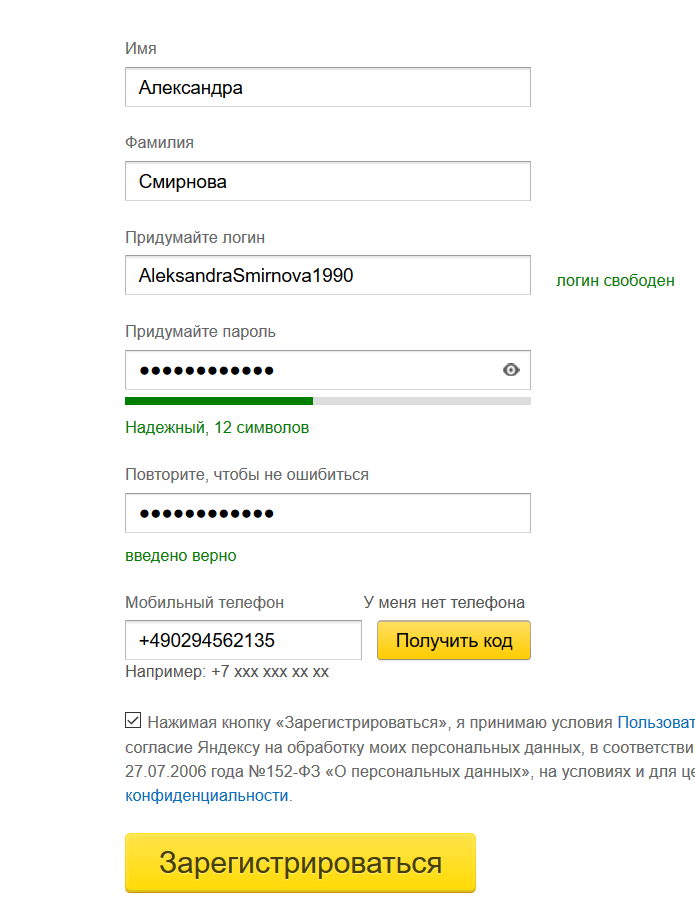 Если у вас возникли трудности с подключением электронной почты к телефону, проверьте, есть ли у вашего поставщика услуг собственное приложение, которое вы можете загрузить и использовать вместо него.
Если у вас возникли трудности с подключением электронной почты к телефону, проверьте, есть ли у вашего поставщика услуг собственное приложение, которое вы можете загрузить и использовать вместо него.
7. Подпишитесь на уведомления о вакансиях
Вы можете использовать только что созданную профессиональную электронную почту, чтобы подписаться на оповещения о вакансиях. Большинство сайтов вакансий позволяют создавать оповещения о типах вакансий, которые вы ищете, и будут присылать вам ежедневные или еженедельные списки доступных вакансий. Вы можете использовать информацию из предупреждений, чтобы находить потенциальные вакансии, подавать заявки на них и развивать свои навыки поиска работы, которые помогут вам на собеседованиях и при получении предложения о работе.
Создать профессиональный адрес электронной почты легко и недорого. Если все ваши сообщения приходят с одного адреса электронной почты, это означает, что вы можете найти информацию в электронных письмах, которые вы получили от менеджеров по персоналу и рекрутеров.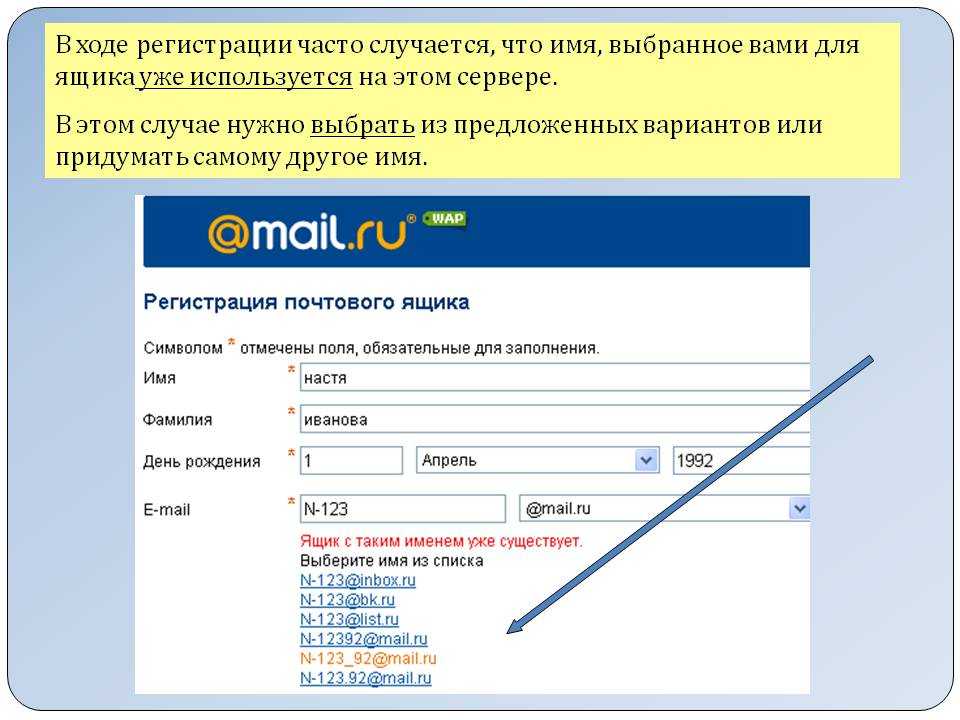

 услуг и другие сайты;
услуг и другие сайты;